Win7如何隐藏图标?隐藏桌面右下角的图标的方法 |
您所在的位置:网站首页 › 氯雷他定片功能冶拉肚 › Win7如何隐藏图标?隐藏桌面右下角的图标的方法 |
Win7如何隐藏图标?隐藏桌面右下角的图标的方法
|
当前位置:系统之家 > 系统教程 > Win7如何隐藏图标
Win7如何隐藏图标?隐藏桌面右下角的图标的方法
时间:2016-08-10 10:57:13 作者:yunchun 来源:系统之家 1. 扫描二维码随时看资讯 2. 请使用手机浏览器访问: https://m.xitongzhijia.net/xtjc/20160810/80256.html 手机查看 评论 反馈 当我们打开了一些软件和QQ之后右下角就会有很多的图标,占用了我地址栏不少空间。所以有一些Win7系统的用户,想把这些不需要显示出来的图标给隐藏起来。那Win7如何隐藏桌面右下角的图标呢?现在小编就和大家说一下Win7隐藏桌面右下角的图标的方法。 
方法如下: 1、右击“任务栏”,在弹出的右键菜单中选择“属性”项。 
2、在随后打开的窗口中,选择“任务栏”选项卡,然后点击“通知区域 自定义”按钮。 
3、接着就可以看到每一个图标所对应的形为。在此,通过点击相应图标右侧的形为下拉列表框,就可以选择图标的显示条件。 
4、当我们选择“隐藏图标和通知”时,该图标将不会在任务栏可显区域进行显示。例如,当我们“隐藏”快播应用图标时,就无法在任务栏看到该图标啦。 
5、对于隐藏的图标的查看方法是:点击右下角“弹出菜单”按钮,就会发现相应的图标啦。 
Win7隐藏桌面右下角的图标的方法就给大家详细介绍到这里了。如你不想要这些图标显示在桌面右下角的,可以将它们隐藏起来,这样你就不会看到它了,而且也不会占用地址栏空间。 标签 隐藏图标Win7电脑如何设置WiFi?设置WiFi的方法 下一篇 > Win7视频聊天对方听不到我的声音怎么解决? 相关教程 怎么把Word中文字去掉只剩拼音? 超过10天反悔期,Win11 23H2怎么回退系统? Win10怎么设置让玩游戏更流畅? softwaredistribution可以删除吗? Win10系统C盘不能选扩展卷怎么回事? 电脑一直循环重启进不了系统怎么办? Win10电脑显存怎么看? Win11个性化设置无法设置怎么办-个性化设置无... Win11显示更多选项设置默认展开的方法 Win11独立显卡怎么设置-Win11独立显卡设置的...
Win7怎么升级win10系统版本?两种方法从Win7升级Win10 
Win7谷歌浏览器字体模糊发虚不清晰的解决方法 
Win7怎么恢复出厂设置?Win7恢复出厂设置方法教学 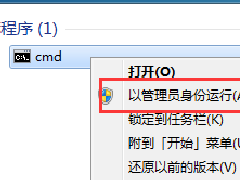
Win7怎么安装最新版itunes?Win7安装不了新版itunes解决教程 发表评论共0条  没有更多评论了
没有更多评论了
评论就这些咯,让大家也知道你的独特见解 立即评论以上留言仅代表用户个人观点,不代表系统之家立场 |
【本文地址】
今日新闻 |
推荐新闻 |